Korona virüs sürecine girilmesi ile okulların uzak eğitimde en sık kullandığı program Zoom olmuştur. Programda oda açmadan odaya katılmasına kadar her şey büyük bir karmaşadan oluşmaktadır. Zoom’a üye olurken rastgele bir isim verilir ve ardından bu isim değiştirilmek istenir ama nasıl yapılacağı bulunamayabilir. Bu durumda birkaç yol izlenerek Zoom’da isim değiştirmek mümkündür.
Bilgisayardan Zoom’da İsim Değiştirme
- Tarayıcıya Zoom yazarak internet sitesine girerek giriş yapın.
- Daha sonrasında Personel başlığı altında bulunan “Profile” kısmına tıklayın.
- Gelen ekranda isminizin sağ tarafında bulunan “Edit” yazısına tıklayın. Türkçeye çevirdiyseniz “Düzenle” yazısına tıklayın.
- İster “Fist Name” ‘den sadece adınızı ister “Last Name” ‘den soyadınızı ya da ikisini bir düzenlemek istiyorsanız “Display Name” kısmından hem adınızı hem soyadınızı tek bir satırda düzenleyebilirsiniz.
- Son olarak ise altta yazan “Save” yazısına tıklayarak değişiklikleri kaydedin.
Telefondan Zoom’da İsim Değiştirme
- Zoom uygulamasını açın.
- Ekranın sağ kısmında ‘Ayarlar’ bölümüne yani “Settings” yazısına tıklayınız.
- Düzenleme kısmına girmek için isminizin üstünde dokunun.
- Açılan pencerede “Görünen Ad” İngilizce ise “Display Name” kısmına tıklayın.
- Ardından isim ve soy ismi tamamen silerek tekrar yazmak için için yanda bulunan çarpı (x) işaretine dokunun. Eğer mevcut isminiz üzerinde bir kaç harf değişikliği yapacaksanız direk isminize veya soy isminize tıklayarak değişiklik yapabilirsiniz.
- En sonunda yeni isminizi girin.
- Ekranın sağ üstünde bulunan ‘Kaydet’ ya da ‘Save’ bölümüne tıklayın.
Oda İçerisinde Zoom’da İsim Değiştirme
- Oda penceresinin altında bulunan ‘Katılımcılar’ simgesine tıklayınız.
- Bu simge konu, toplantı sahibi, davet ve katılımcı bilgilerini içeren bir menüyü karşınıza çıkartacaktır.
- Katılımcılar penceresinin altında bulunan ‘Yeniden Adlandır’ butonuna tıklayın.
- ‘Yeniden Ad Girin’ kutusuna isminizi ve soy isminizi girin.
- Aynı pencerenin altında yer alan ‘Gelecekteki toplantılarda adımı hatırla’ seçeneğini işaretleyin.
- Ardından ‘Tamam’ seçeneğine tıklayın.

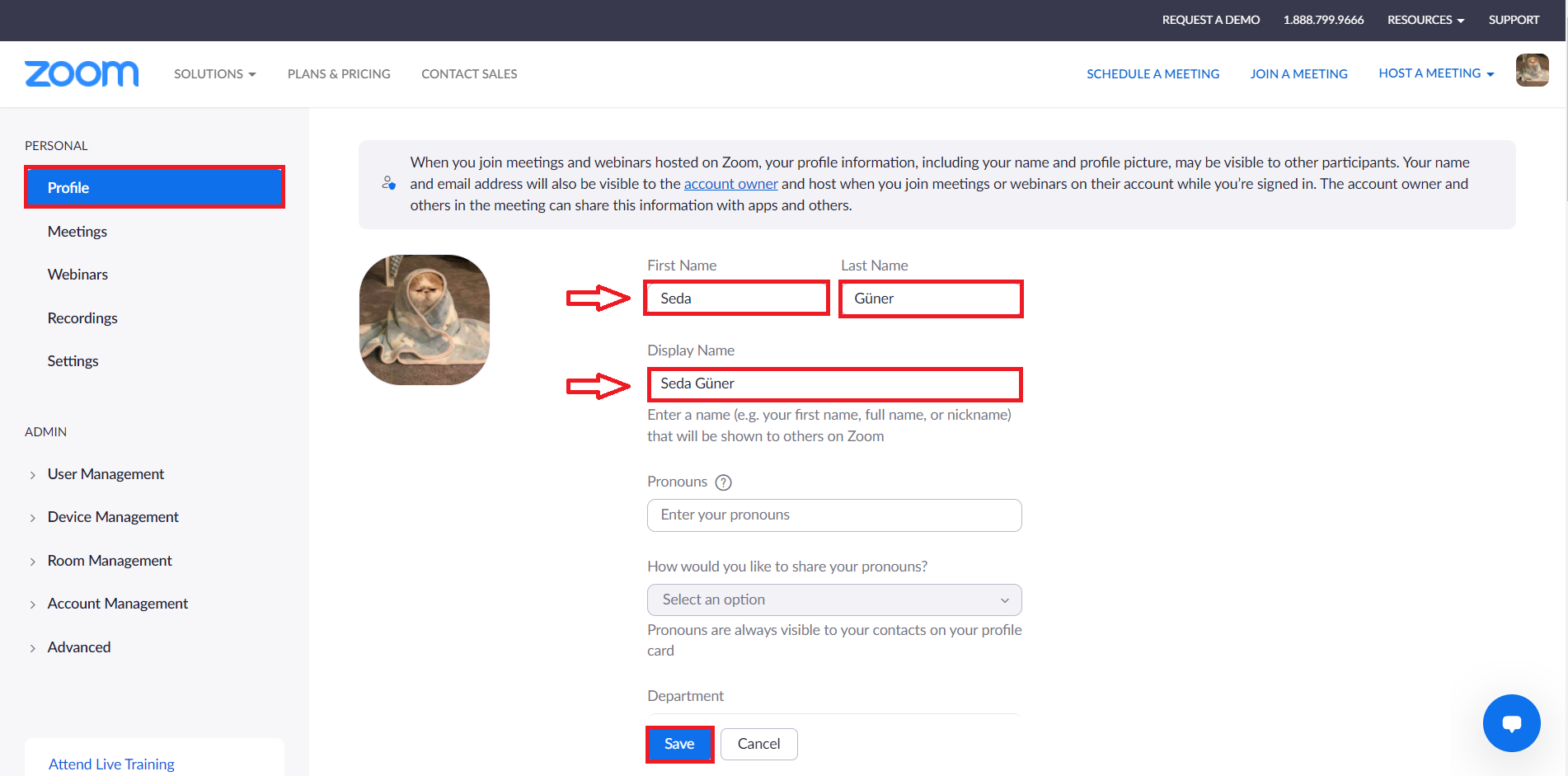












Yorum Yap